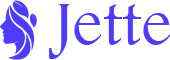Если вы давно владеете ноутбуком, возможно, уже замечали, что он работает не так быстро, как раньше, или перегревается во время интенсивных задач. Это может быть связано с износом термопасты — материала, заполняющего зазоры между процессором и радиатором для улучшения теплоотводимости. В этой статье мы подробно рассмотрим, зачем нужна термопаста, как понять, что её пора менять, и что из себя представляет чистка и замена термопасты. Приготовьтесь узнать все тонкости этого важного процесса!
Что такое термопаста и зачем она нужна?
Термопаста — это специальное вещество, которое играет ключевую роль в охлаждении вашего ноутбука. Она заполняет микроскопические неровности между процессором и радиатором, что улучшает теплопередачу. Когда термопаста стареет или высыхает, возникают воздушные зазоры, и, как следствие, температура процессора начинает подниматься. Это может привести к снижению производительности, а в худших случаях — к перегреву и даже выходу из строя устройства.
Существуют различные виды термопасты, которые различаются по составу, вязкости и сроку службы. Наиболее популярными являются силиконовые, металлические и керамические пасты. Каждая из них имеет свои преимущества и недостатки, которые стоит учитывать при выборе.
Основные функции термопасты
- Улучшение теплопередачи: Термопаста эффективно передает тепло от процессора к радиатору, что позволяет избежать перегрева.
- Снижение температуры: С правильной термопастой температура компонентов систем охлаждения снижается, что положительно сказывается на производительности устройства.
- Увеличение срок службы: Предотвращая перегрев, термопаста способствует продлению срока службы как самого процессора, так и всего ноутбука.
Когда пора менять термопасту?
Многие пользователи задаются вопросом: как понять, что термопаста нуждается в замене? Существуют несколько очевидных признаков, на которые стоит обратить внимание:
Признаки, указывающие на необходимость замены термопасты
- Высокие температуры: Если вы замечаете, что ваш ноутбук стал нагреваться даже при выполнении несложных задач, это может быть сигналом о том, что термопаста потеряла свои свойства.
- Снижение производительности: Если ваши игры или приложения стали работать медленнее, возможно, процессор снижает свою тактовую частоту из-за перегрева.
- Шум вентилятора: Если вентилятор стал работать громче и чаще, это может быть результатом перегрева, вызванного неэффективностью термопасты.
- Визуальный осмотр: Если у вас есть опыт, вы можете открыть корпус и визуально оценить состояние термопасты. Стареющая паста может быть сухой и треснувшей.
Подготовка к замене термопасты
Перед тем как приступить к замене термопасты, важно провести подготовку. Вам понадобятся некоторые инструменты и материалы, а также стоит найти подходящее место для работы. Больше информации про ремонт клавиатуры ноутбука, можно узнать пройдя по ссылке.
Необходимые инструменты и материалы
- Отвертки: Набор отверток для открытия корпуса ноутбука различных типов.
- Термопаста: Выберите качественную термопасту, подходящую для вашего ноутбука.
- Изопропиловый спирт: Для очистки старой термопасты.
- Микрофибровая тряпка: Чтобы не повредить поверхность элементов.
- Антистатический браслет: Чтобы избежать повреждения компонентов статическим электричеством.
Шаги по замене термопасты
Процесс замены термопасты может показаться сложным, но если следовать описанным шагам, это вполне реально и самим. Давайте разберемся, что нужно делать.
1. Отключение питания и снятие батареи
Первый и самый важный шаг — это отключение ноутбука от сети и снятие аккумулятора (если это возможно). Это защитит вас от электрошока и предотвратит случайные замыкания при работе с внутренними компонентами.
2. Открытие корпуса
Используя отвертки, аккуратно открутите все необходимые винты и снимите нижнюю крышку ноутбука. Обычно на плате предусмотрены специальные точки для разбора, и вам не следует прилагать много силы, чтобы избежать повреждения.
3. Отключение вентиляторов и системы охлаждения
После того, как корпус открыт, найдите систему охлаждения. Это будет вентилятор и радиатор, соединенные с процессором. С осторожностью отсоедините вентилятор и открутите винты, которые удерживают радиатор на месте.
4. Удаление старой термопасты
С помощью изопропилового спирта и микрофибровой тряпки аккуратно очистите старую термопасту как с поверхности процессора, так и с радиатора. Убедитесь, что вы удалили все остатки, так как даже небольшие кусочки могут ухудшить теплопередачу.
5. Нанесение новой термопасты
Теперь самое время нанести новую термопасту. Выдавите небольшую каплю пасты на центр процессора, размером примерно с горошину. Не стоит размазывать её самостоятельно — при установке радиатора паста равномерно распределится по поверхности.
6. Установка радиатора и вентилятора
Аккуратно установите радиатор обратно на процессор, следя за тем, чтобы он не сместился. Закрутите все болты обратно на место. После этого подключите вентилятор.
7. Закрытие корпуса
Убедившись, что всё установлено на свои места, аккуратно закройте корпус ноутбука и закрутите все винты, которые вы снимали в начале.
Проверка работы ноутбука
Когда замена термопасты окончена, самое время протестировать ваш ноутбук. Включите его и запустите несколько приложений или игр, чтобы проверить, как работает система охлаждения. Обратите внимание на температуру процессора — для этого можно использовать специальные утилиты, такие как HWMonitor или Core Temp, которые позволяют отслеживать температурные показатели в реальном времени. На сайте https://spb.gor-master.ru/ можно получить больше информации про чистку и замену термопасты в ноутбуке.
Ожидаемые результаты
| Состояние | Температура процессора (°C) | Комментарий |
|---|---|---|
| До замены термопасты | 75-90 | Перегрев, возможно снижение производительности |
| После замены термопасты | 50-70 | Улучшение производительности и продление срока службы устройства |
Заключение
Замена термопасты — это не только простая процедура, но и важный шаг для поддержания здоровья вашего ноутбука. Правильная замена термопасты может значительно улучшить производительность устройства и предотвратить перегрев, что в конечном итоге продлевает срок его службы. Теперь, зная все этапы и тонкости, вы можете самостоятельно выполнить эту процедуру и не полагаться только на мастерские. Надеюсь, что эта статья была для вас полезной, и вы сможете применить полученные знания на практике!
Часто задаваемые вопросы
1. Как часто нужно менять термопасту?
Рекомендуется менять термопасту каждые 1-2 года, однако, если вы активно используете ноутбук или замечаете его перегрев, стоит сделать это раньше.
2. Могу ли я использовать термопасту из обычного магазина?
Хотя некоторые любители используют обычные пасты, для компьютеров лучше приобрести специализированные термопасты, которые обеспечивают достойную теплопередачу и долговечность.
3. Что делать, если у меня нет изопропилового спирта?
В экстренных случаях можно использовать другие жидкости для очистки, но лучше всего запастись изопропиловым спиртом или специализированными средствами для чистки электроники.
4. Нужно ли разбирается ноутбук, чтобы заменить термопасту?
Да, замена термопасты требует разбора ноутбука, так как для доступа к процессору необходимо снять радиатор и вентилятор.
Теперь у вас есть все необходимые знания, чтобы приступить к замене термопасты в вашем ноутбуке. Не бойтесь испытать свои силы — ведь это не только полезно, но и интересно!